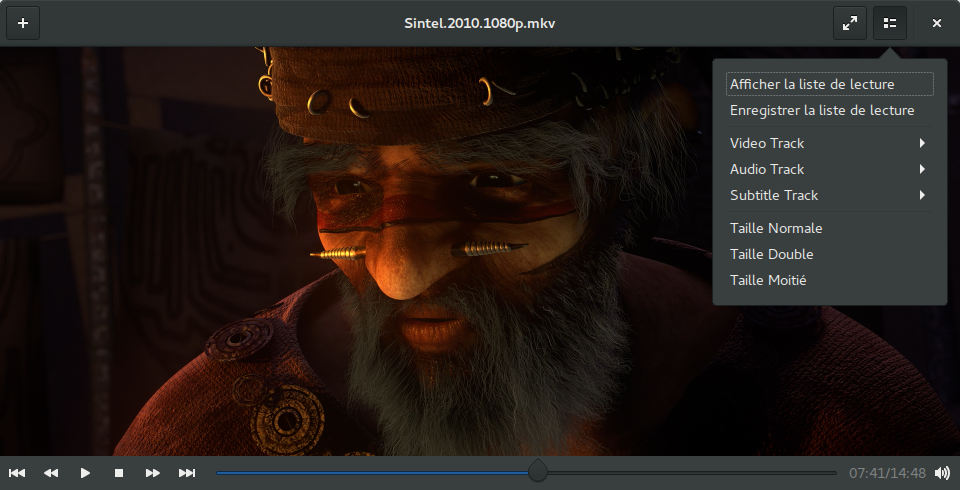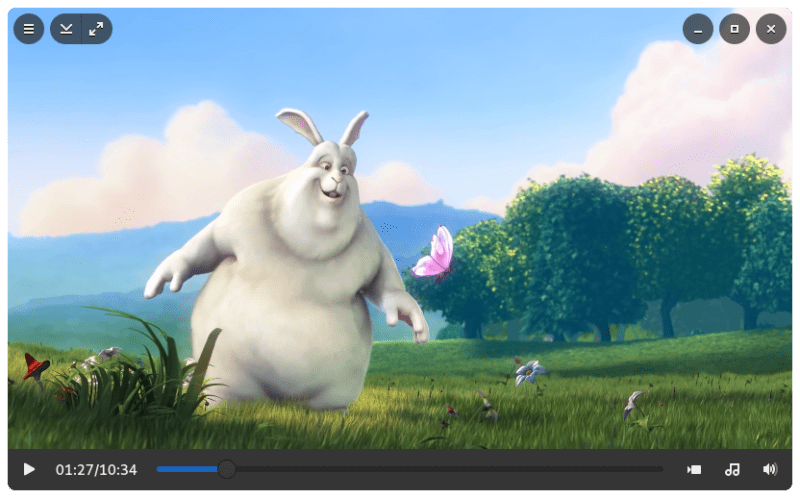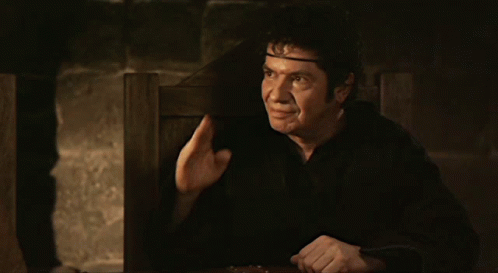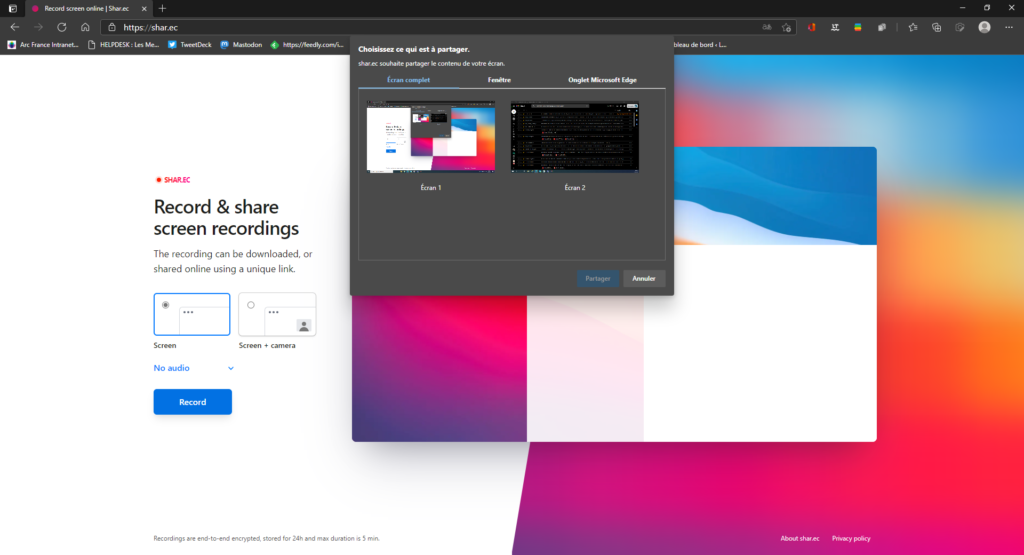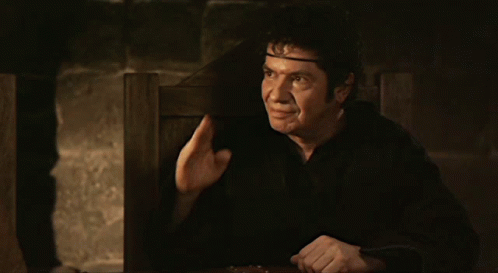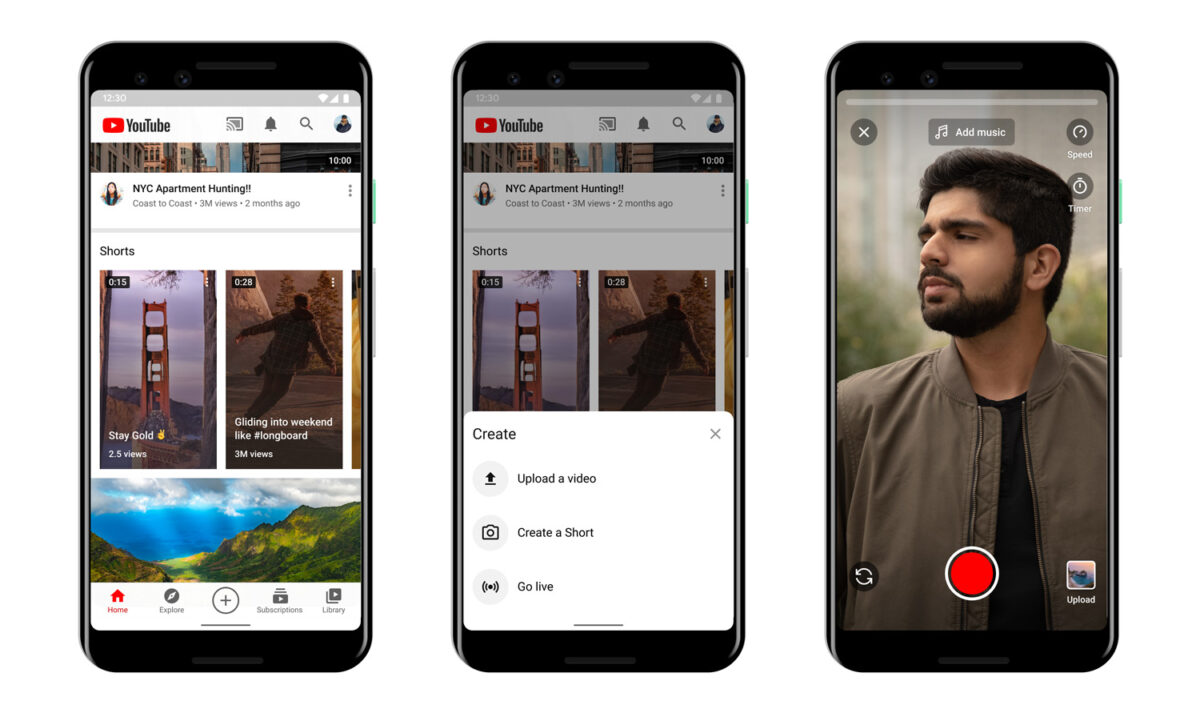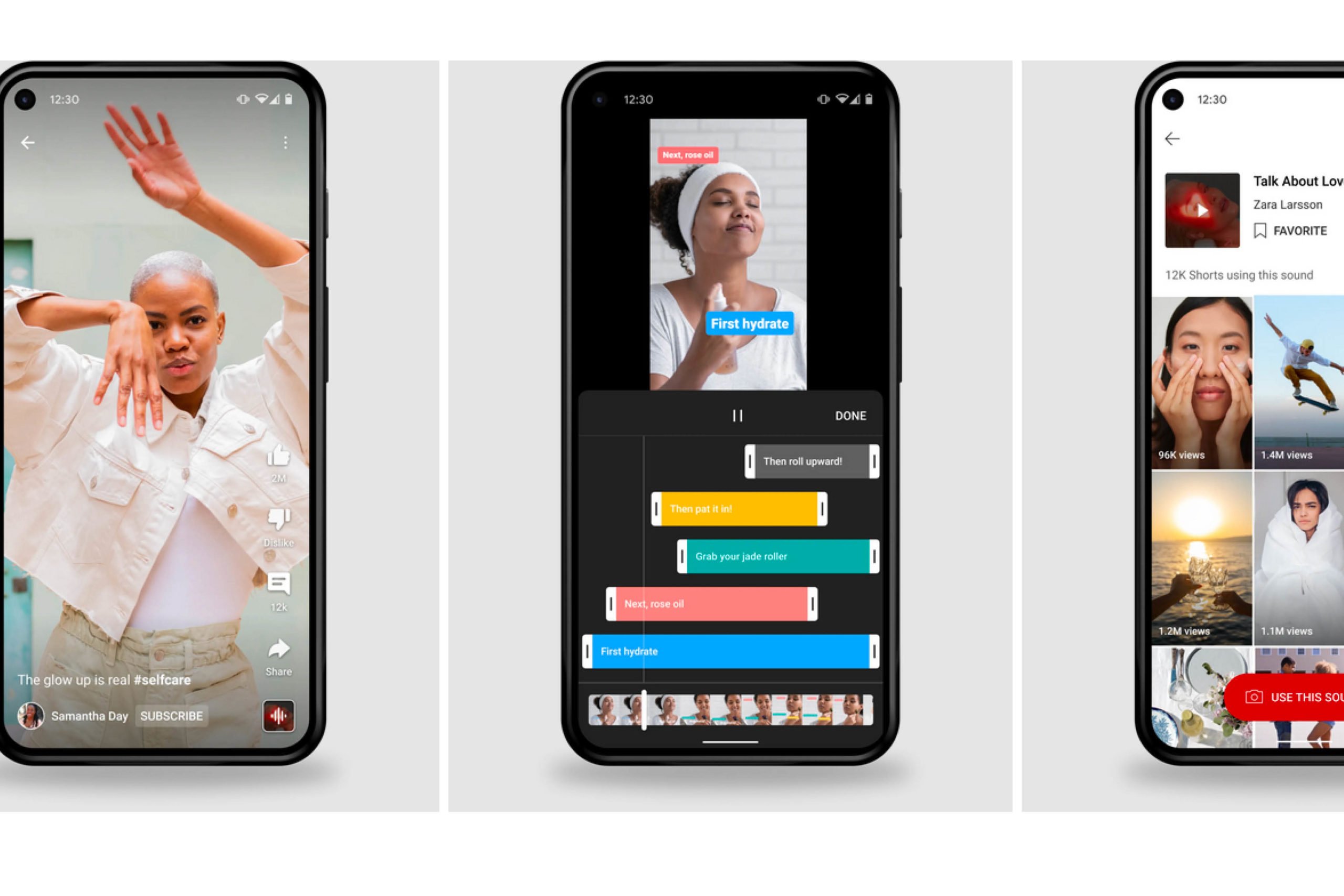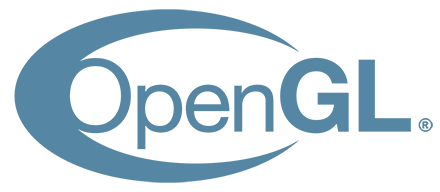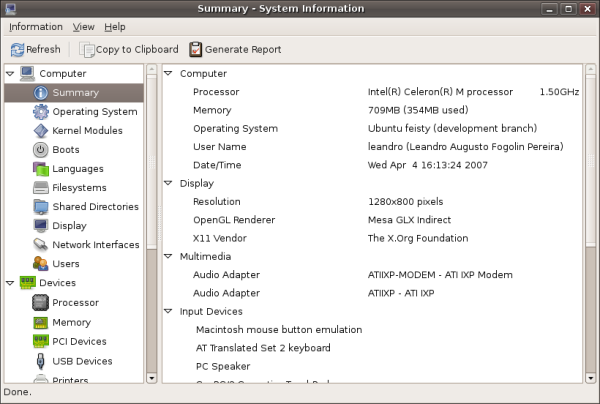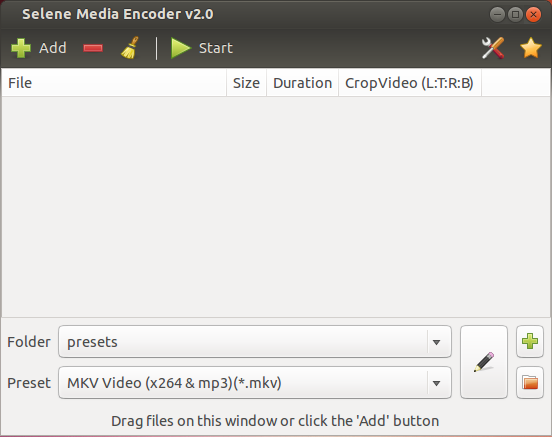Odysee l’alternative entre YouTube et Peertube
Bonjour, aujourd’hui on va parler d’un site qui cherche à être une alternative à YouTube et un peu dans la meme veine que Peertube. Il unit la décentralisation du peertube et le financement comme Youtube.
J’ai rencontré ce site de stockage de vidéo grâce à kriss papillon qui en avais marre de se faire démonétiser ces vidéos et se faire shadows ban (en gros enlever le référencement sur YouTube et éventuellement d’enlever des abonnements ces vidéos à ces abonnés). Il a trouvé comme étant là meilleure solution, car c’est plus ou moins son métier à plein temps.
Au niveau financier:

Les tokens sont une crypto monnaie (ou plus précisément une blockchain décentralisée) avec laquelle tu peux payer les créateurs de contenue. Il y a plein de petites astuces afin de récupérer des tokens sur le site et rémunéré vos odysseur préféré.
Je vous présente aussi le site, car il y a des plus en plus de contenue très intéressant sur la plateforme : entre autre pas mal de chaines histoire, nature, biologie et peu de gaming.
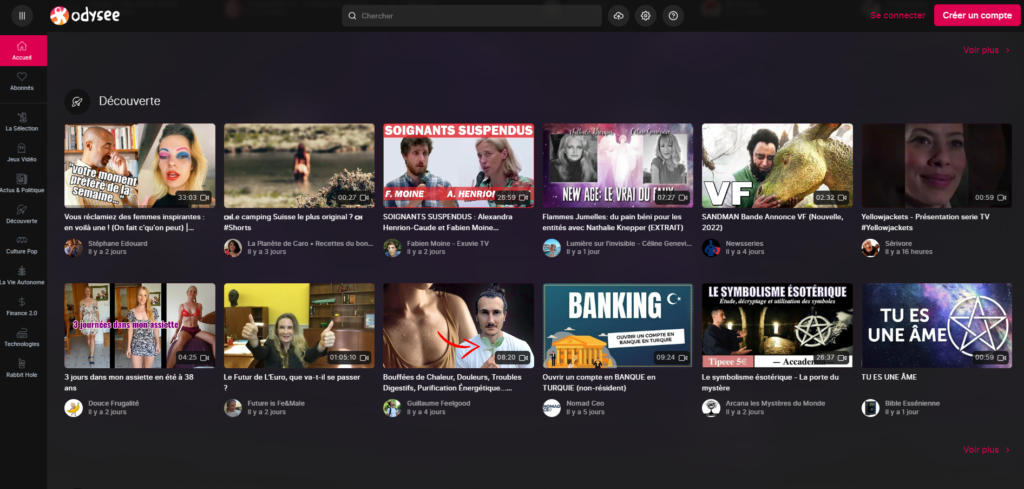
Comme l’a précisé kriss de minute papillon, ce site est le compromis parfait entre YouTube et sa censure un peu abusif et la décentralisation, mais la non-rémunération de site comme peertube qui souhaite rester open source accessible à tous.
Donc allez y faire un tour naviguer un peu, vous y trouverai certainement un nouveau contenu, de nouvelle chose à apprendre et autres… sa part de la mais c’est le début de la remise en place de la liberté d’expression et la fin de la censure abusive.


:format(webp):no_upscale()/cdn.vox-cdn.com/uploads/chorus_asset/file/22869385/discordwatchtogether.jpg)